
Téměř každý uživatel dříve nebo později myslí o zlepšení počítače. To může být způsobeno jak různé chyby, a s touhou zvýšit rychlost systému při provádění různých úkolů. Podívejme se, jaké metody můžete optimalizovat Windows 7.
Pokud byl program AVG TuneUp nainstalován na počítači, v tomto případě spusťte komplexní skenovací systém, postupujte podle následujících kroků.
- Klikněte na tlačítko "Přejít na Zen".
- Otevře se další okno. Klikněte na tlačítko "Skenovat nyní".
- Spustí se postup skenování počítače. Všechny následující kroky následují algoritmus, který byl dříve popsán.
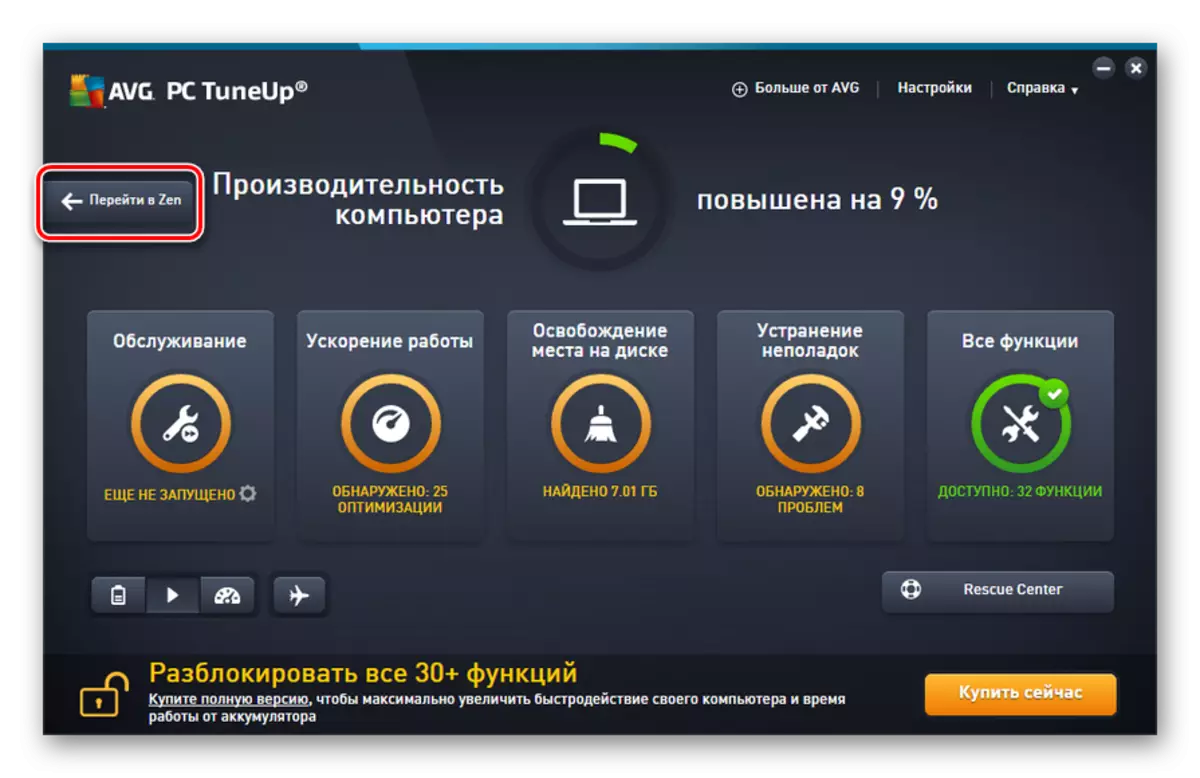
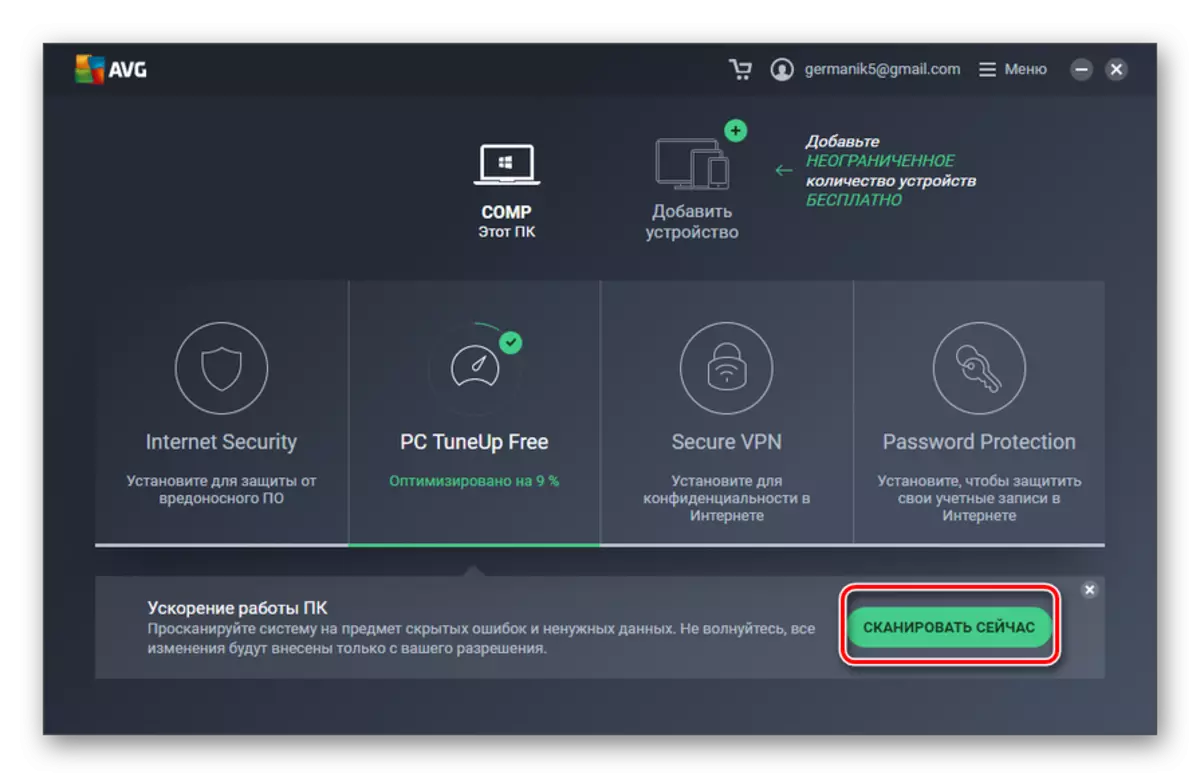
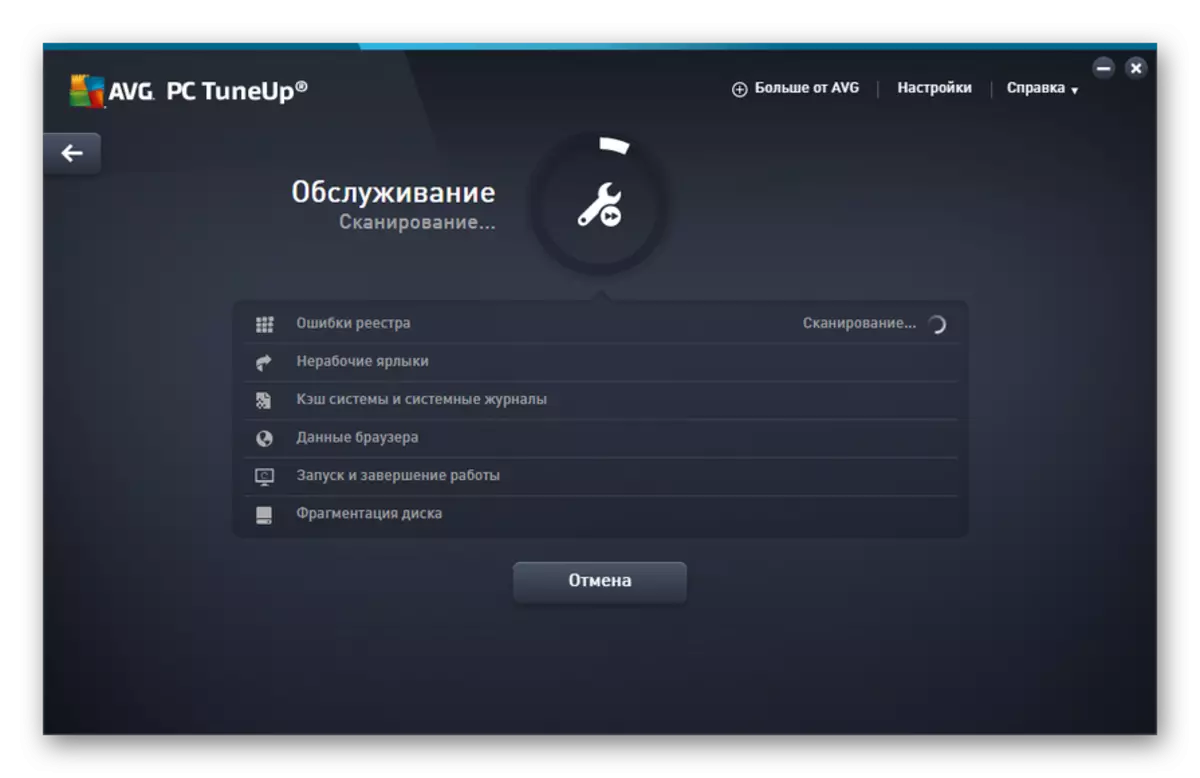
Chcete-li selektivně zlepšit pouze oblíbené komponenty systému, nevěřícím programu sami rozhodnout, co přesně by mělo být optimalizováno, pak v tomto případě musíte provést následující kroky.
- V okně Hlavní AVG TuneUp klepněte na tlačítko Odstraňování problémů.
- Bude otevřen seznam identifikovaných problémů. Pokud chcete odstranit konkrétní poruchu, klepněte na tlačítko Položky vpravo od jména a postupujte podle pokynů, které se zobrazí v okně programu.
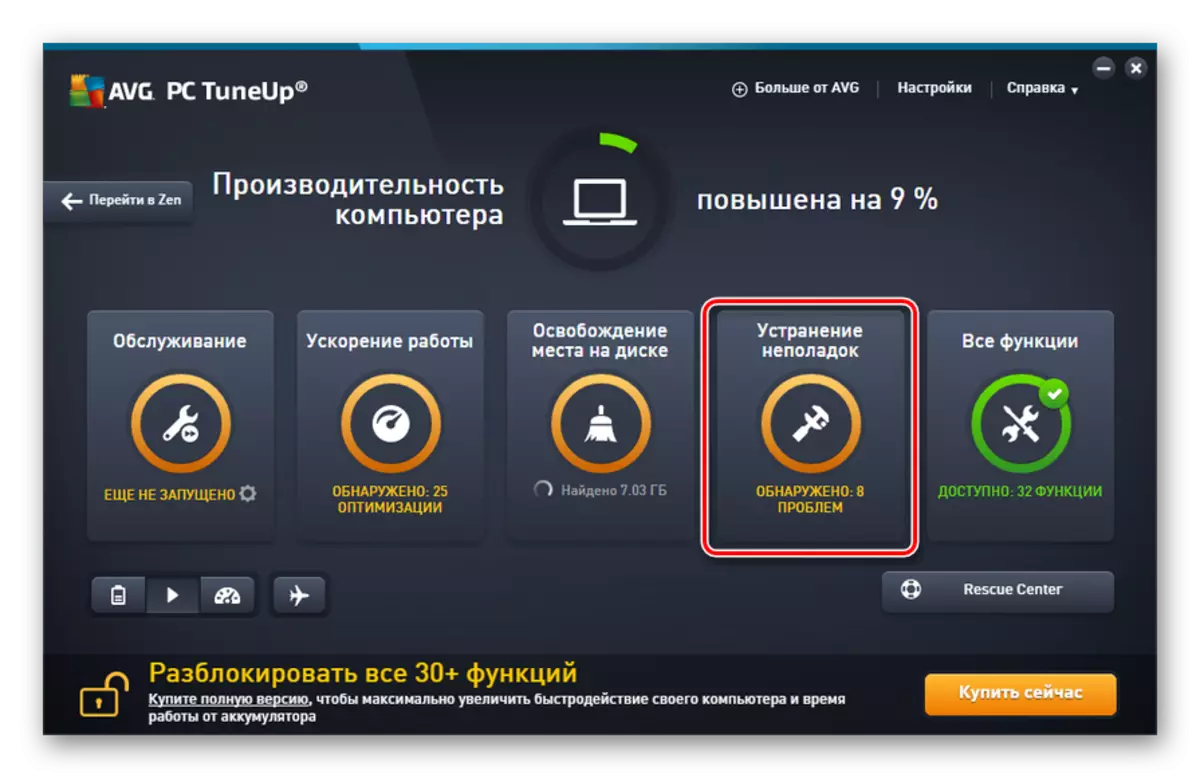
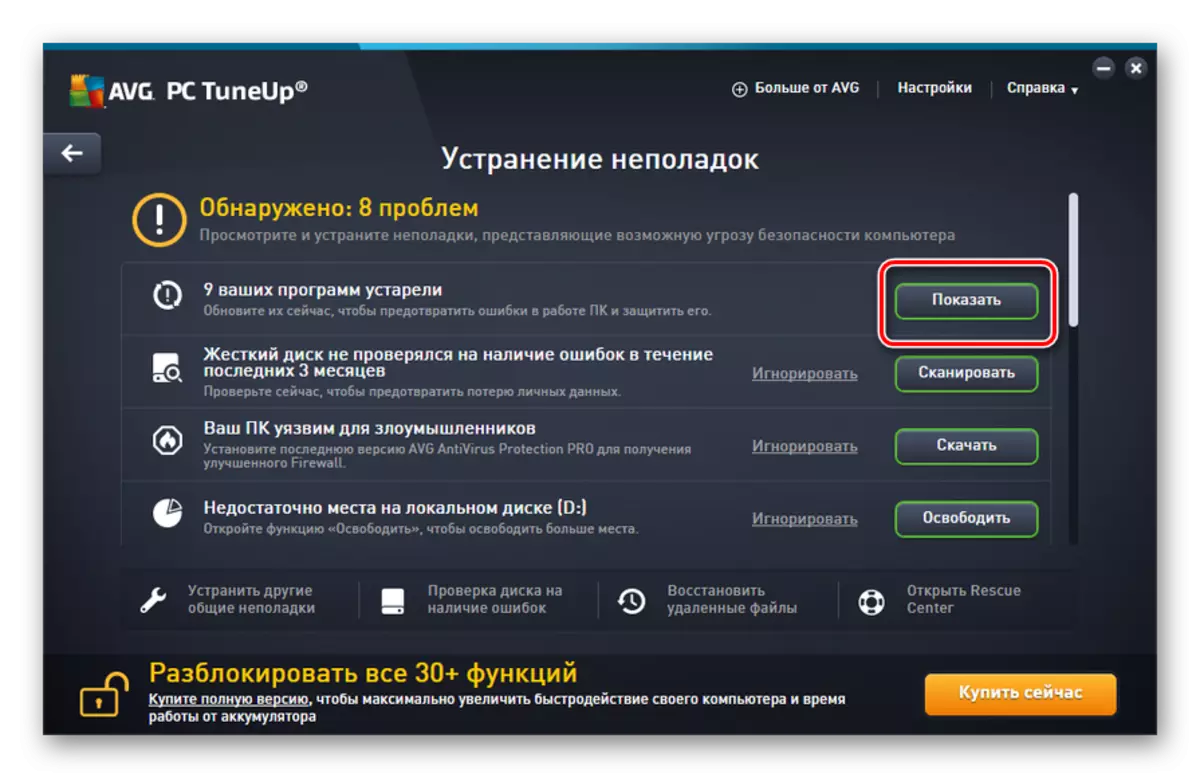
Metoda 2: Funkčnost operačního systému
Nyní zjistěte, jak zlepšit výkon počítače pomocí pro tuto výhradně interní funkční Windows 7.
- První krok optimalizace OS čištění pevného disku počítače od odpadků. To se provádí použitím systémového nástroje, který je navržen tak, aby odstranil zbytečná data z HDD. Chcete-li to spustit, stačí zadat kombinaci Win + R, a po aktivaci okna "Run" zadejte příkaz příkazu:
Cleanmgr.
Po zadání klikněte na tlačítko OK ".
- V okně, které se otevře, musíte si vybrat z rozevíracího seznamu, který chcete vyčistit, a klepněte na tlačítko "OK". Dále musíte postupovat podle pokynů, které budou zobrazeny v okně Utility.

Lekce: Osvobození prostoru na jednotce C v systému Windows 7
- Dalším postupem, který pomůže optimalizovat provoz počítače, je defragmentovat diskové oddíly. Lze jej také provádět pomocí vestavěného systému Windows System Utility 7. Spustí se přepnutím na diskové vlastnosti, které chcete defragmentovat, nebo přesunutím složky "Object" prostřednictvím menu "Start".
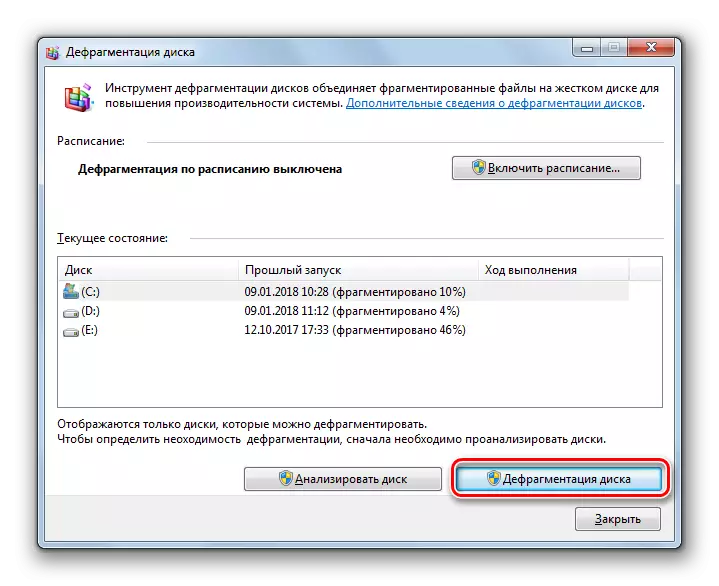
Lekce: Defragmentace HDD v systému Windows 7
- Pro optimalizaci počítače nezasahuje nejen složky, ale také registr systému. Zkušený uživatel může to udělat pomocí pouze vestavěné funkčnosti systému, a to provádět manipulace v Editoru registru, který běží přes okno "Spustit" (Win + R kombinaci) zadáním následujícího příkazu:
regedit.
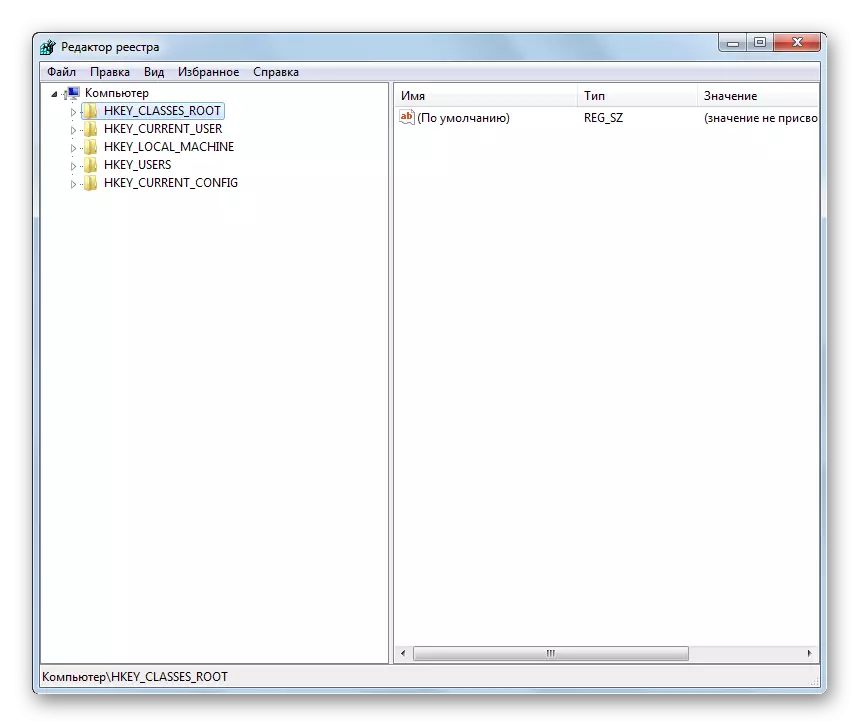
Většina uživatelů vám doporučuje používat speciální aplikace, jako je Ccleaner.
Lekce: Čištění programu registru CCLEANER
- Zrychlete provoz počítače a odeberte zbytečné zatížení z něj pomůže vypnout služby, které nepoužíváte. Faktem je, že někteří z nich, i když nejsou ve skutečnosti, nejsou používány, zůstávají aktivní než systémové zatížení. Je to oni, že se doporučuje deaktivovat. Tato operace se provádí prostřednictvím "Services Manager", který lze také volat přes okno "Spustit" použitím následujícího příkazu:
Služby.msc.
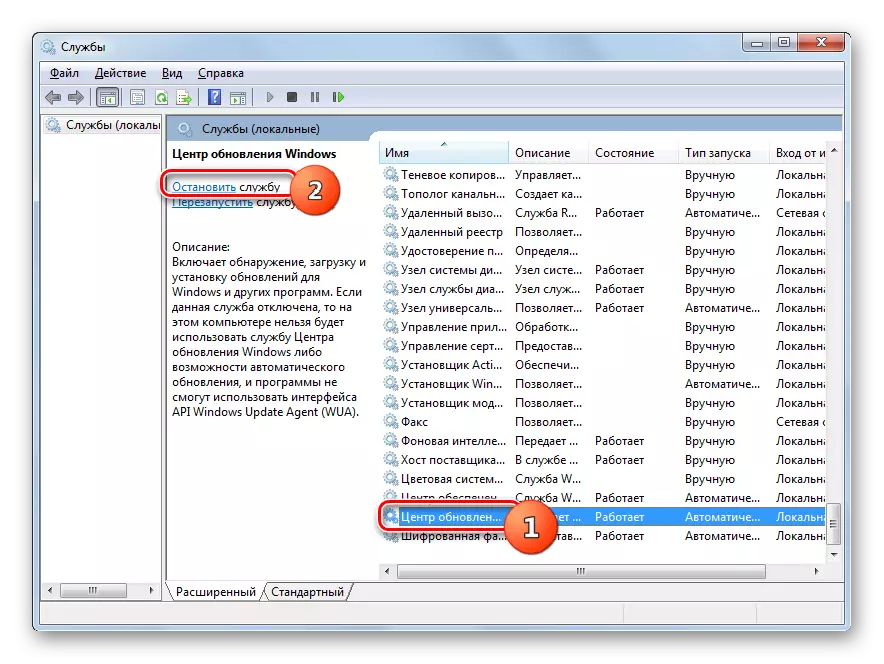
Lekce: Vypnutí zbytečných služeb v systému Windows 7
- Další možností pro snížení pracovní zátěže systému je odstranění zbytečných programů od autorunu. Faktem je, že mnoho aplikací je předepsáno v PC Autoload. Za prvé, snižuje rychlost spuštění systému a za druhé, tyto aplikace, často bez provedení všech užitečných akcí, neustále konzumovat prostředky PC. V tomto případě, kromě některých výjimek, odstranění takového softwaru ze spuštění bude racionálnější, a v případě potřeby lze aktivovat ručně.
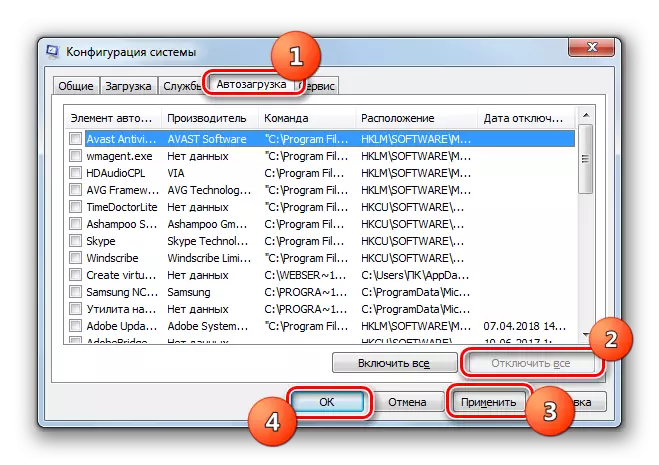
Lekce: Deaktivace softwaru Autorun v Wervovs 7
- Snižte zatížení hardwaru počítače a tím zlepšit jeho provoz odpojením některých grafických efektů. I když v tomto případě bude zlepšení relativní, protože výkon počítače se zvýší, ale vizuální zobrazení skořepiny se nestane tak atraktivní. Zde se každý uživatel rozhodne, že je pro něj důležitější.
Abyste mohli provést nezbytné manipulace, nejprve klikněte na ikonu Start. V seznamu pravým tlačítkem myši klepněte na položku "Počítač". Z zobrazeného seznamu vyberte "Vlastnosti".
- V okně, které se otevře po tom, klepněte na tlačítko "Pokročilé parametry ...".
- Otevře se malé okno. V bloku "Speed" klikněte na tlačítko "Parametry".
- V zobrazeném okně nastavte přepínač tlačítko "Posílat rychlost". Klikněte na tlačítko Použít "a" OK ". Nyní, vzhledem ke snížení zatížení operačního systému v důsledku deaktivace grafických efektů, se zvýší výkon počítače.
- Následující postup pro zlepšení fungování počítačového zařízení je spojen se zvýšením RAM, což vám umožní současně pracovat s velkým počtem provozních procesů. Chcete-li to provést, není ani nutné koupit výkonnější bar RAM a stačí jednoduše zvýšit velikost pagingového souboru. To se provádí také prostřednictvím nastavení rychlostních parametrů v okně "Virtuální paměť".

Lekce: Změna velikosti virtuální paměti v systému Windows 7
- Můžete také vylepšit počítač, takže nastavení napájení. Ale zde je třeba zvážit, že optimalizace systému v tomto směru závisí na tom, co konkrétně potřebujete: zvýšit dobu provozu zařízení bez dobíjení (pokud je to notebook) nebo zvýšení jeho výkonu.
Klikněte na "Start" a přejděte na "Ovládací panely".
- Otevřete sekci systému a zabezpečení.
- Dále přejděte do sekce "Power".
- Dále vaše akce budou záviset na tom, co potřebujete. Pokud potřebujete přetaktovat počítač, pak nastavte přepínač do polohy "vysoce výkonné".
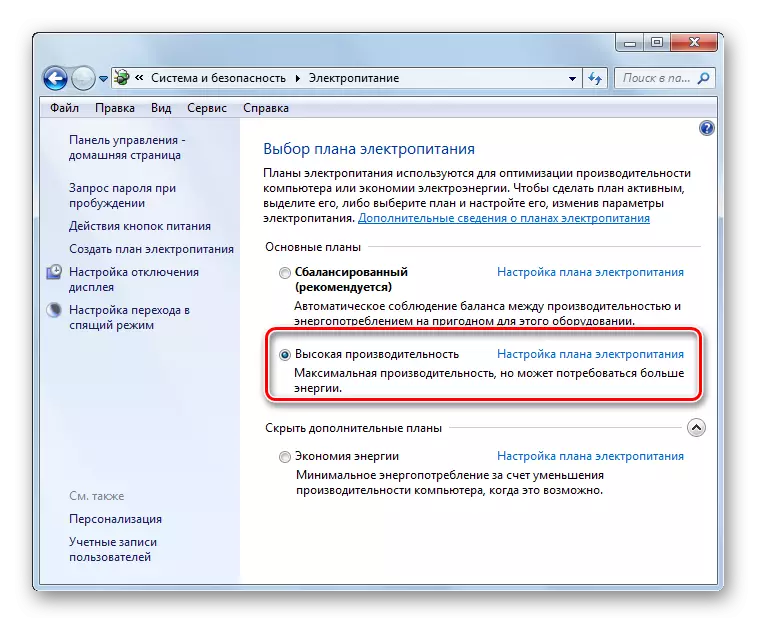
Pokud chcete zvýšit čas notebooku bez dobíjení, pak v tomto případě nastavte přepínač do polohy "úspory energie".
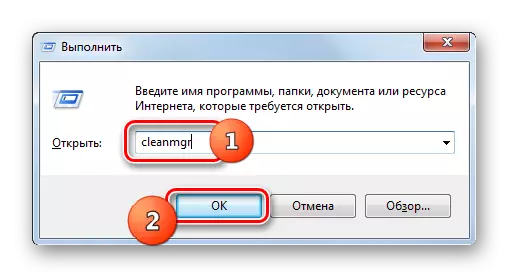

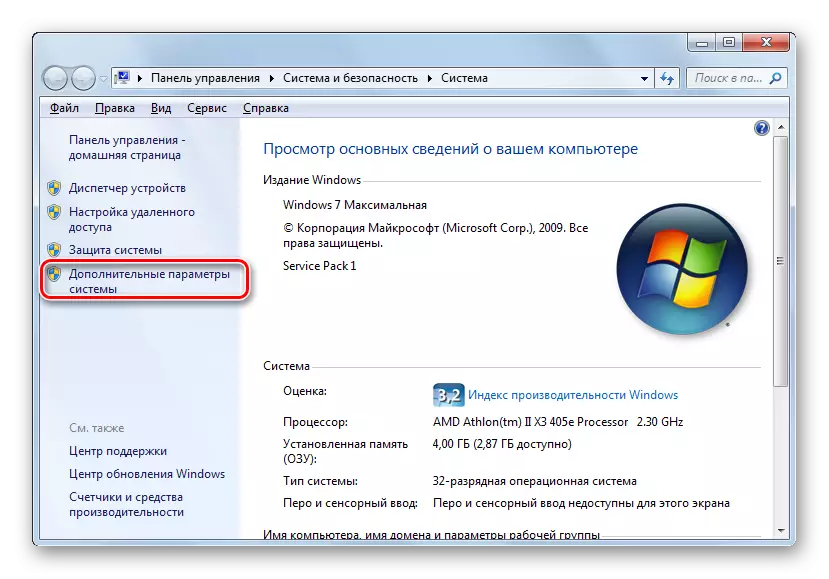
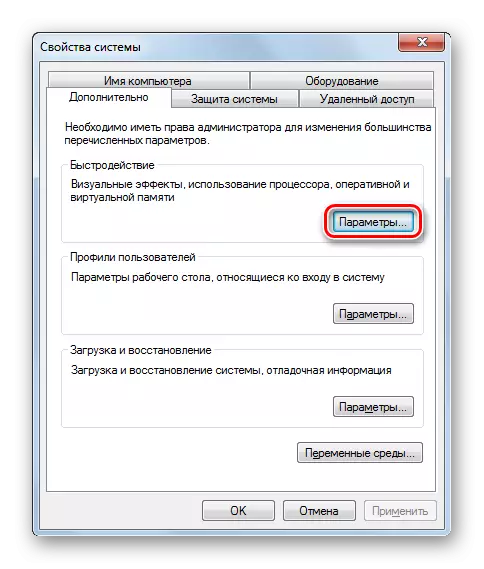
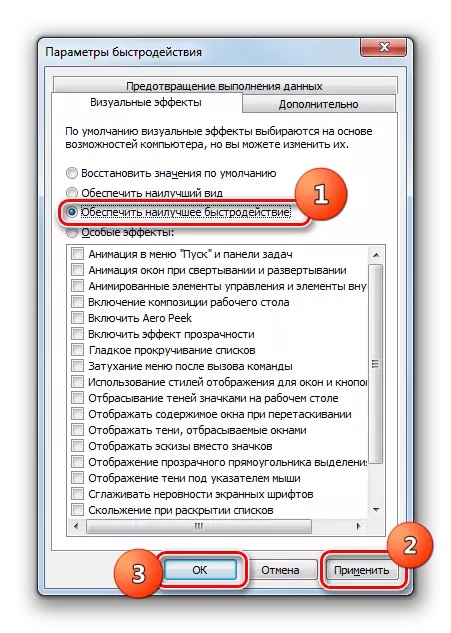

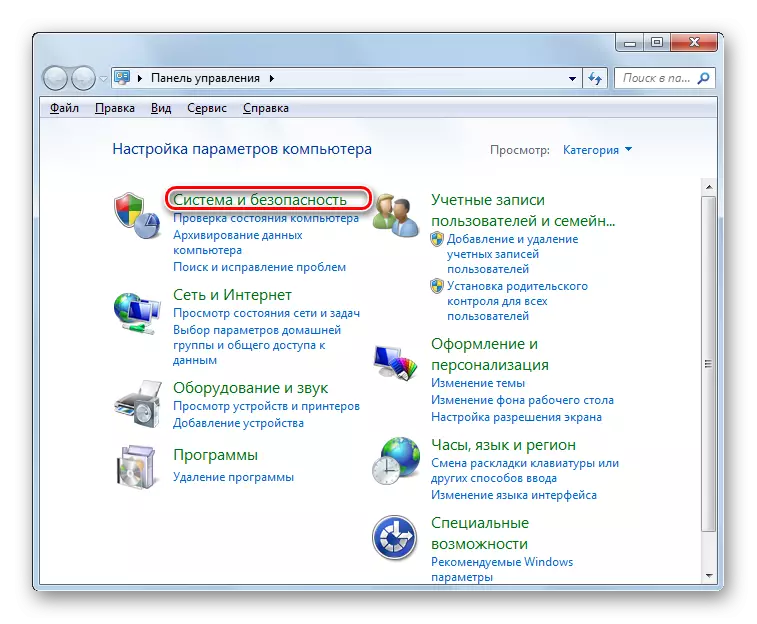
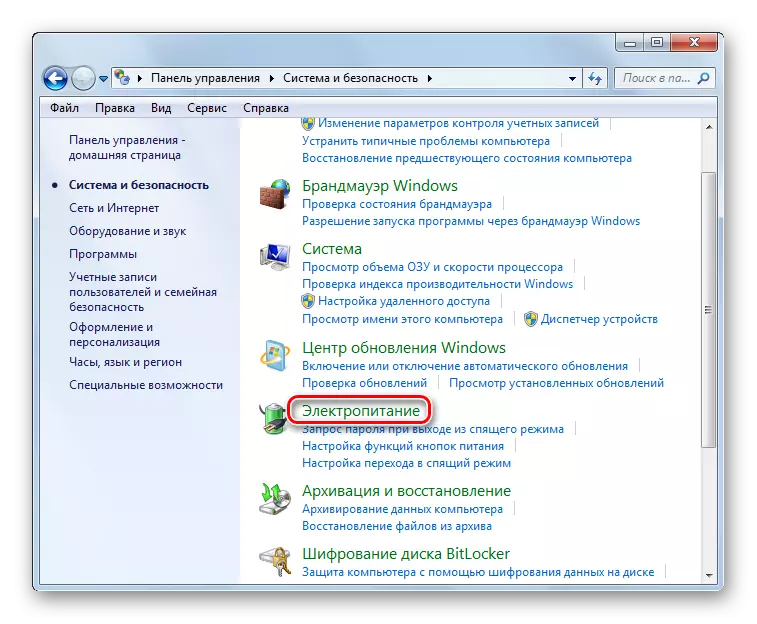

Zjistili jsme, že je možné vylepšit počítač, a to jak se softwarem Optimalizátorem třetích stran a provedením ručního systému nastavení. První volba je jednodušší a rychlá, ale vlastní nastavení vám umožní přečíst parametry OS podrobněji a provádět přesnější úpravu.
